Sicherheits-Token verwalten
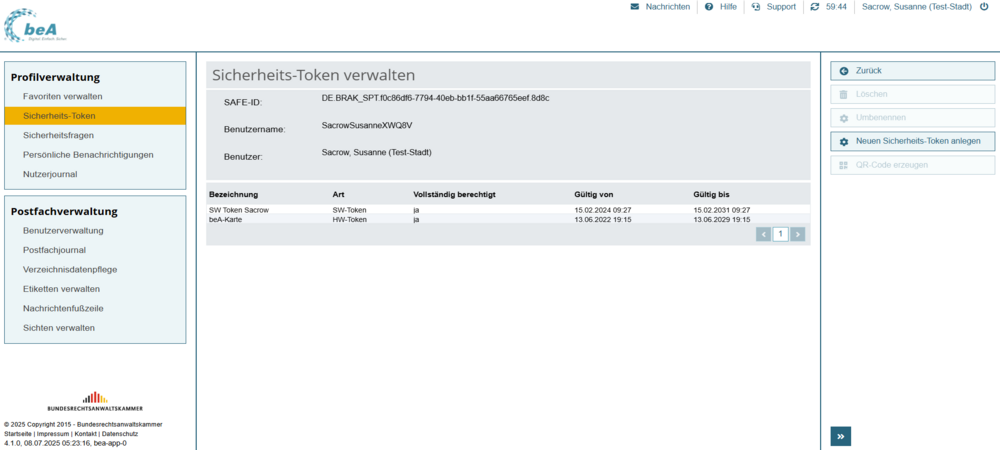
Dieser Dialog dient der Anzeige und Verwaltung Ihrer Sicherheits-Token (Hardware- und Software-Token).
Sie können dort Sicherheits-Token für Ihr Postfach hinterlegen. Diese müssen vor der nächsten Anmeldung an Ihrem Postfach freigeschaltet werden. Für die Freischaltung wird Ihnen das Pop-Up Neuen Sicherheits-Token für Ihr Postfach freischalten angezeigt, mit welchem Sie direkt nach dem Hinzufügen des Sicherheits-Tokens die Freischaltung durchführen können. Wird dieses Pop-Up geschlossen ohne einen Sicherheits-Token freizuschalten, werden Sie nach der Anmeldung erneut darauf hingewiesen. Außerdem können Sie jederzeit über den Dialog Sicherheits-Token freischalten alle noch freizuschaltetenden Sicherheits-Token einsehen und freischalten.
Sie können außerdem einen QR-Code für Ihr Software-Token für die Nutzung der mobilen beA-App erzeugen.
1. Schaltflächen
Folgende Schaltflächen sind Bestandteil dieses Dialogs.
| Schaltflächen | Beschreibung |
| Zurück | Mit dieser Schaltfläche können Sie den Dialog schließen und zum vorherigen Dialog zurückkehren. |
| Löschen | Mit dieser Schaltfläche können Sie den ausgewählten Sicherheits-Token nach Bestätigung einer Sicherheitsabfrage löschen.
|
| Umbenennen | Mit dieser Schaltfläche können Sie über den Dialog Sicherheits-Token umbenennen die Bezeichnung des ausgewählten Sicherheits-Tokens ändern. |
| Neuen Sicherheits-Token anlegen | Mit dieser Schaltfläche können Sie den Vorgang zur Hinterlegung eines neuen Sicherheits-Tokens im beA-System starten. Sie werden zunächst im Dialog Name Sicherheits-Token aufgefordert, eine Bezeichnung für den neu anzulegenden Sicherheits-Token zu erfassen. Anschließend können Sie über den Dialog Sicherheits-Token im beA-System hinzufügen den neu anzulegenden Hardware- oder Software-Token auswählen. |
| QR-Code erzeugen | Mit dieser Schaltfläche können Sie für hinterlegte Software-Token einen QR-Code für die Übertragung des Software-Tokens in die beA-App erzeugen. Die Schaltfläche ist aktiv, wenn ein Software-Token in der Liste ausgewählt wurde, welches auch im Zertifikatsspeicher enthalten ist. Ist das nicht der Fall, ist die Schaltfläche inaktiv und es wird beim Hovern der Schaltfläche ein entsprechender Hinweis angezeigt, dass das Software-Token in der Zertifikatsverwaltung hinzugefügt werden muss. Hinweise:
|
2. Dialogelemente
Folgende weitere Elemente sind Bestandteil dieses Dialogs.
| Elemente | Beschreibung |
| SAFE-ID | In diesem Anzeigefeld wird die eindeutige Identifikationsnummer des angemeldeten Benutzers angezeigt. Wenn der Benutzer ein Postfachbesitzer ist, handelt es sich zugleich um die Identifikationsnummer des Postfachs. |
| Benutzername | In diesem Anzeigefeld wird Ihnen der Benutzername (<Nachname><Vorname><5-stellige zufällig generierte alphanumerische Zeichenfolge>) des angemeldeten Benutzers angezeigt. |
| Benutzer | In diesem Anzeigefeld wird Ihnen der Displayname des angemeldeten Benutzers (<Nachname>, <Nachtitel>, <Titel> <Vorname> (<PLZ> <Ort>)); bei Syndikusrechtsanwälten <Nachname>, <Nachtitel>, <Titel> <Vorname> (<Kanzleiname>)) angezeigt. |
| Liste der Sicherheits-Token | n dieser Liste werden die dem ausgewählten Benutzer zugeordneten Sicherheits-Token angezeigt.
Zusätzlich zu den Spaltentiteln wird neben diesen jeweils auch die Sortierfunktion der Spalte mit angezeigt. Durch einen Klick auf die Spaltentitel können Sie die angezeigten Sicherheits-Token auf- oder absteigend sortieren. |
| Blättern-Funktion | Es werden höchstens 10 Sicherheits-Token in der Liste auf einer Seite angezeigt. Um auf die weiteren Seiten springen zu können, befinden sich unterhalb der Liste der Sicherheits-Token die entsprechenden Schaltflächen. |
